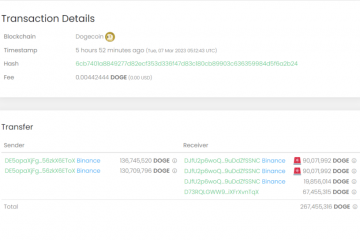Mentre le notifiche e gli avvisi su macOS possono essere utili, possono facilmente distrarre se non sono importanti. Una notifica che scorre dentro e fuori mentre stai lavorando può farti perdere la concentrazione. Apple ha apportato alcune modifiche alle notifiche nell’ultimo aggiornamento di macOS Big Sur, ma a volte possono comunque essere fastidiose. Alcune notifiche scorreranno e rimarranno sullo schermo e scompariranno solo se fai clic sul pulsante di chiusura.
In questo post, ti mostreremo come gestire meglio le notifiche su Mac e anche come farle rimanere più o meno a lungo sullo schermo.
Vedi anche: Nuovo su Mac? Come visualizzare, mettere in pausa e interrompere le notifiche sul Mac
Come regolare la durata delle notifiche sul Mac
Apple ti consente di regolare lo stile di notifica per ogni app su il tuo Mac. Puoi abilitare le notifiche per un’app o disattivarla in modo da non ricevere mai alcun popup. Quando installi una nuova app, macOS potrebbe chiederti se desideri ricevere notifiche dall’app.
Gestione delle notifiche in macOS
Prima di regolare la durata delle notifiche del Mac , ecco alcune opzioni che possono essere utilizzate per gestire le notifiche. Per apportare modifiche, dovrai accedere all’app Impostazioni.
1) Fai clic sul Logo Apple nella barra dei menu e seleziona Preferenze.
2) Seleziona Notifiche.
3) Ora dovresti essere in grado di vedere tutte le applicazioni sul tuo Mac. Fai clic su un’app per modificarne lo stile di avviso di notifica tra Banner o Avvisi. C’è anche un’opzione Nessuno, ma questo è se non vuoi ricevere notifiche da quell’app.
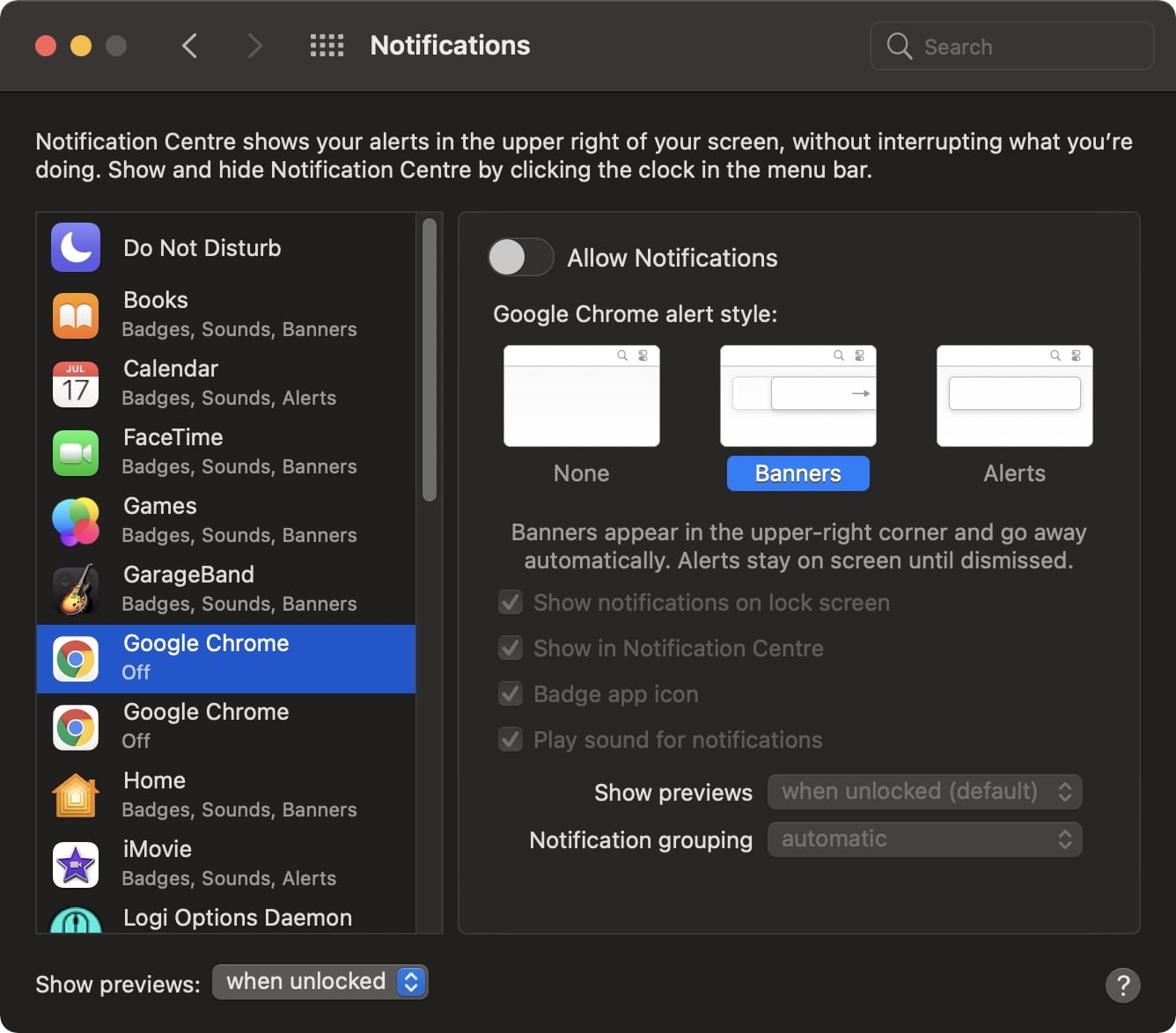
4) Se non desideri ricevere notifiche, puoi anche disattivare Consenti notifiche.
Alcune applicazioni ti permetteranno anche di riprodurre un suono di notifica, che può essere disattivato se non lo desideri.
Lo stile Banner farà scorrere la notifica dentro e fuori, mentre l’Avviso lo stile farà la notifica rimane sullo schermo finché non lo chiudi. Se alcune notifiche rimangono sullo schermo e ti disturbano, probabilmente dovresti cambiarle in stile Banner. E quelle notifiche che scorrono prima che tu abbia finito di leggere il contenuto, devono essere cambiate in Avvisi. Potresti anche voler disattivare tutte le notifiche per l’app, se ritieni che non siano importanti.
C’è anche una modalità Non disturbare in macOS che nasconde tutte le notifiche, ma può essere facilmente visualizzato spostando il mouse nell’angolo in alto a destra dello schermo o facendo clic sull’orologio.
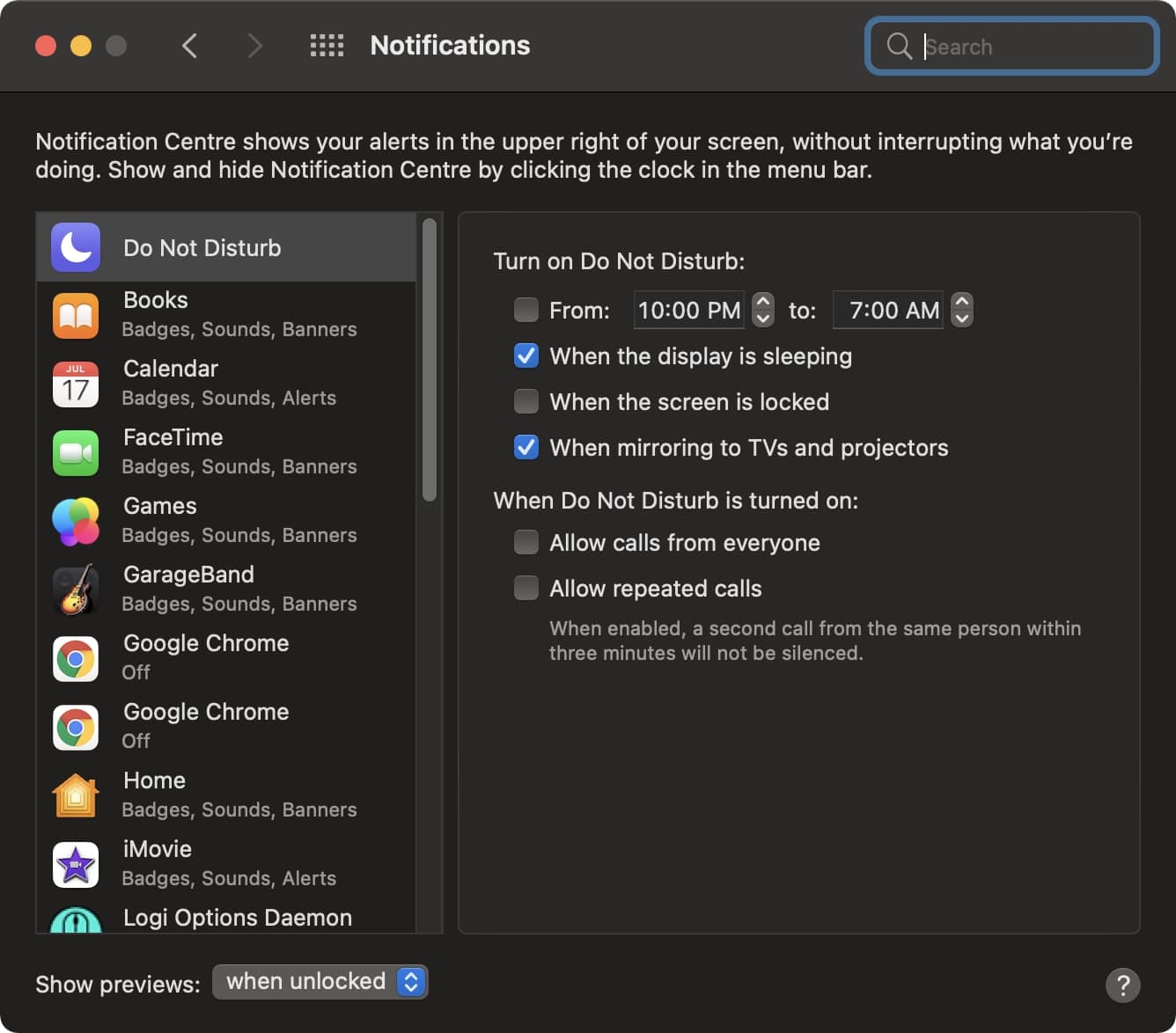
Fai in modo che le notifiche del Mac rimangano più o meno lunghe
Se utilizzi macOS Big Sur , allora questo metodo non funziona più. Tuttavia, se stai utilizzando una versione precedente di macOS, puoi modificare la durata delle notifiche del Mac. Ciò influenzerà tutte le notifiche sul tuo Mac. Ecco come fare.
1) Avvia l’app Terminale sul tuo Mac.
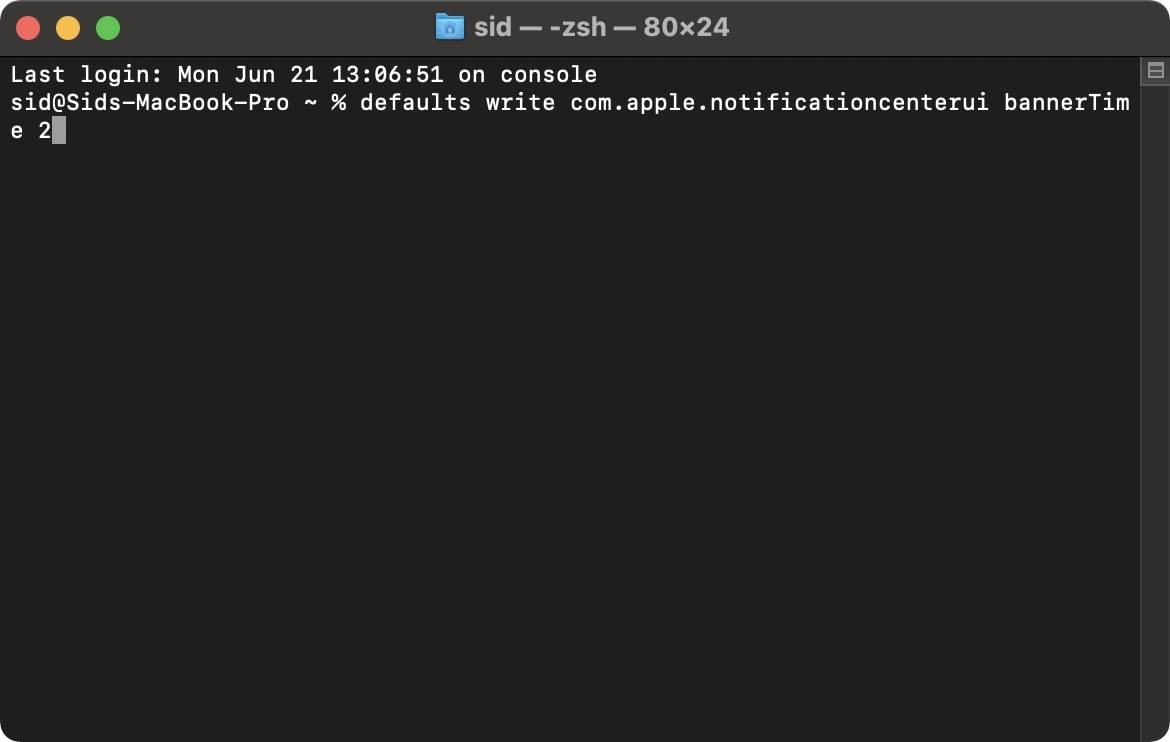
2) Digita uno dei seguenti comandi per vedere quale funziona per te:
default write com. apple.notificationcenterui bannerTime XSECONDS
default write com.apple.notificationcenterui bannerTime-int XSECONDS
Dovrai sostituire XSECONDS con la quantità di tempo in secondi in cui desideri ricevere la notifica per rimanere sullo schermo. In questo modo, puoi farli rimanere più a lungo o scomparire più velocemente.
Nota: non provare entrambi i comandi insieme, è uno dei due. Dovrai riavviare il Mac per verificare quale funziona per te.
Riepilogo
Se desideri mantenere il tuo Mac aggiornato con l’ultima versione di macOS, quindi probabilmente non puoi regolare il tempo in cui una notifica rimane sullo schermo. Dovrai disattivare le notifiche per l’app, utilizzare Non disturbare o vivere con ciò che Apple ti ha dato. In un’altra nota, ecco alcuni eccellenti suggerimenti da impostare la visualizzazione odierna del Centro notifiche per il lavoro remoto.